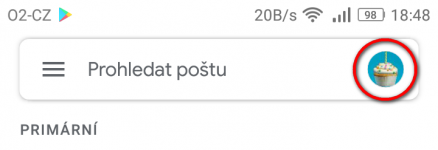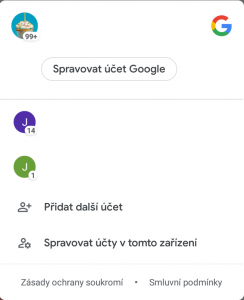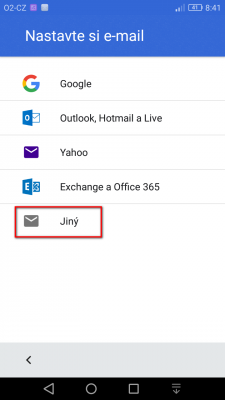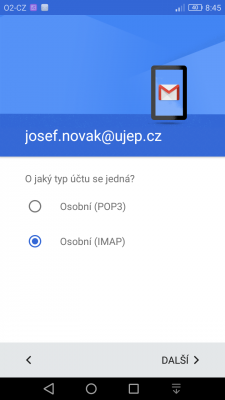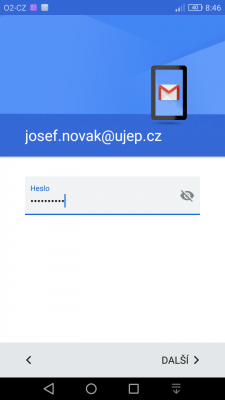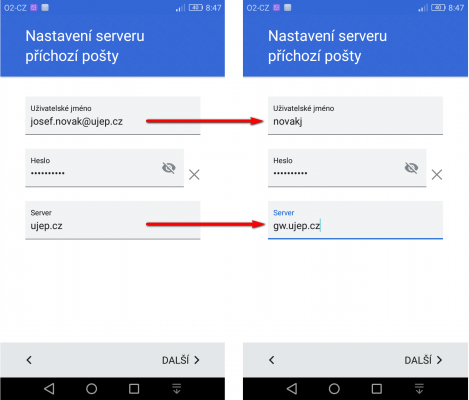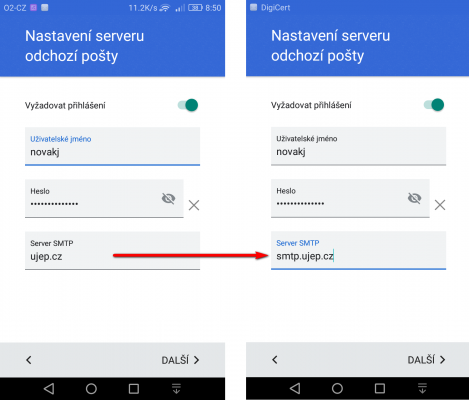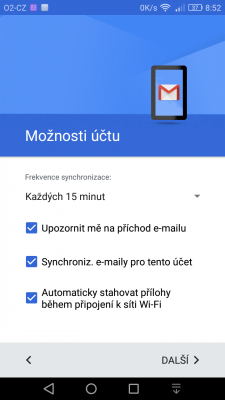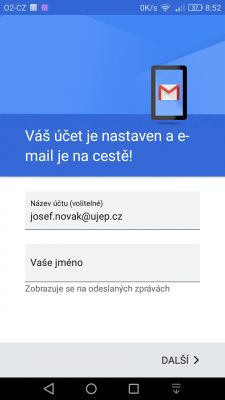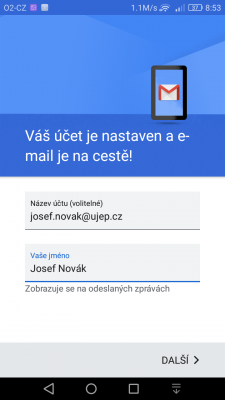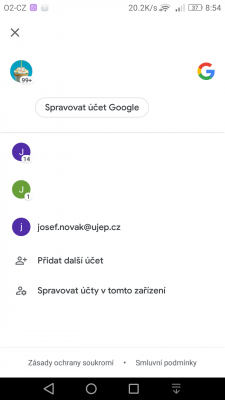Nastavení aplikace Gmail pro protokol IMAP
Nastavení univerzitního účtu přes protokol IMAP
Do aplikace GMAIL lze univerzitní schránku připojit i přes protokol IMAP. Nevýhodou je, že toto připojení neumožňuje synchronizaci kalendáře.
V aplikaci GMAIL klikněte na ikonu aktuálního účtu.
Z menu vyberte volbu Přidat další účet.
Ze zobrazených možností vyberte Jiný.
Vyplňte svou e-mailovou adresu.
Pokračujte tlačítkem Další.
Vyberte Osobni (IMAP).
Zadejte heslo. Pomocí ikony oka si ho můžete zkontrolovat.
V následujícím dialogu je třeba upravit dvě položky:
- nabídnutou hodnotu tvořenou začátkem e-mailové adresy nahraďte přihlašovacím jménem, které používáte pro univerzitní systémy - standardně je ve tvaru příjmení+první písmeno jména (při shodě jmen může být doplněno číslovkou).
- jméno serveru upravte z ujep.cz na gw.ujep.cz
Pokračujte tlačítkem Další.
V dalším dialogu už opravte je nabídnutý odchozí server ujep.cz na smtp.ujep.cz
Možnosti účtu upravte podle svého uvážení, následně lze kdykoliv změnit.
Doplňte vaše jméno, které sa pak bude zobrazovat u adresy.
Nový účet se Vám objeví v seznamu účtů a můžete se na něj přepnout.